Instagramın Otomatik Yakınlaştırması Nasıl Durdurulur

https://www.youtube.com/watch?v=CtGZBDaLJ50 Instagram tuhaf bir canavar. Her ne kadar son derece kullanıcı dostu olsa da bazı yönleri sizi başvurmaya yöneltecek
Microsoft hesabınızla Windows'ta oturum açtığınızda , bunun çeşitli faydaları vardır. Ancak, Microsoft ile bilgi paylaşmayı kabul etmeniz gerekir, çünkü kişiselleştirilmiş ayarlar alacağınıza bağlı olarak, e-postalarınız otomatik olarak eşitlenecek, Windows App Store'a ve daha fazlasına erişecektir. Ancak bunun yerine Windows'ta yerel bir hesapla oturum açmak isterseniz ne olur? Birinin Microsoft hesabı olmadığı bir durumda, bu durumda yönetici onlar için Windows 10'da kolayca yerel bir kullanıcı hesabı oluşturabilir .

Artık bu yerel hesabı kullanarak, Microsoft hesabı olmayan kullanıcılar cihazınıza kolayca erişebilir ve işlerini sorunsuz bir şekilde yapabilir. Bu makalede, Microsoft hesabınızı oluşturma ve yerel bir hesaba dönüştürme işleminin tamamını açıklayacağız. Ancak, Microsoft hesabına kıyasla Yerel hesapla ilişkili bazı sınırlamalar olduğundan, yerel bir hesap ne zaman ve hangi amaçla oluşturmak istediğinizi bilmek önemlidir.
İçindekiler
Windows 10'da Yerel Kullanıcı Hesabı Nasıl Oluşturulur
Bir şeyler ters giderse diye bir geri yükleme noktası oluşturduğunuzdan emin olun .
Yöntem 1: Windows 10 Ayarlarını Kullanarak Yerel Kullanıcı Hesabı Oluşturun
Bu işleme başlamak için öncelikle Windows 10'unuzda yönetici erişimiyle oturum açmanız gerekir. Giriş yaptıktan sonra adımları takip edin.
1. Başlat Menüsünü açın, Kullanıcı simgesine tıklayın ve Hesap ayarlarını değiştir seçeneğini seçin.

2.Bu, Hesap Ayarları penceresini açacaktır, oradan sol menüden Aile ve Diğer Kullanıcılar'a tıklamanız gerekir .

3.Burada Bu bilgisayara başka birini ekle seçeneğine tıklamanız gerekiyor .

4. Bir sonraki ekranda Windows, kutucuğu doldurmanızı istediğinde, E-posta veya telefon numaras�� yazmanıza gerek yoktur, bunun yerine “ Bu kişinin oturum açma bilgilerine sahip değilim ” seçeneğine tıklamanız gerekir .

5.Bir sonraki ekranda, alttaki Microsoft hesabı olmayan bir Kullanıcı Ekle bağlantısını tıklamanız gerekir .

6.Şimdi “Bu Bilgisayarı Kimler Kullanacak” altındaki kutucuğa kişinin adını ve “Güvenli Yap” başlığının altına şifreyi giriniz .
Not: Bu hesabın şifresini unutmanız durumunda şifrenizi kurtarmak için üç güvenlik sorusu belirleyebilirsiniz.

7. Bitirdikten sonra, son olarak İleri'ye tıklayın .
Yeni oluşturulan Yerel Kullanıcı Hesabına geçin
Yerel bir Windows 10 hesabı oluşturduktan sonra, yeni oluşturulmuş bir yerel hesaba kolayca geçiş yapabilirsiniz. Yerel bir hesaba geçmek için mevcut hesabınızdan çıkış yapmanız gerekmez. Sadece tıklamanız gerekir Başlat menüsünden , sonra üzerine tıklayın kullanıcı simgesi ve yeni oluşturulan tıklayın yerel hesap kullanıcı adı.
Yeni Yerel Kullanıcı Hesabına Giriş Yapın
Yeni oluşturduğunuz yerel hesabınıza giriş yapmak için ekranınızın sol köşesinde belirtilen kullanıcı adına tıklamanız yeterlidir. Şimdi şifreyi girin. İlk kez oturum açarken, Windows'un hesabınızı kurması biraz zaman alır.
Yöntem 2: Hesap Türünü Değiştirin
Yeni bir kullanıcı hesabı oluşturduğunuzda, güvenlik açısından önemli olan varsayılan olarak Standart kullanıcı hesabıdır. Ancak, bunu bir yönetici hesabına değiştirmek isterseniz, bunu kolayca yapabilirsiniz. Güvenmediğiniz birinin hesap türünü değiştirmeniz gerekmediğinden emin olun.
1. Ayarlar'ı açmak için Windows Tuşu + I'e basın ve ardından Hesaplar'a tıklayın .

2.Ardından, Hesaplar > Aile ve Diğer Kullanıcılar'a gidin.

3. Oluşturduğunuz hesap adını seçin ve Hesap türünü değiştir seçeneğine tıklayın.

4.Şimdi “Hesap türü” açılır menüsünden Yönetici'yi seçin ve Tamam'a tıklayın.
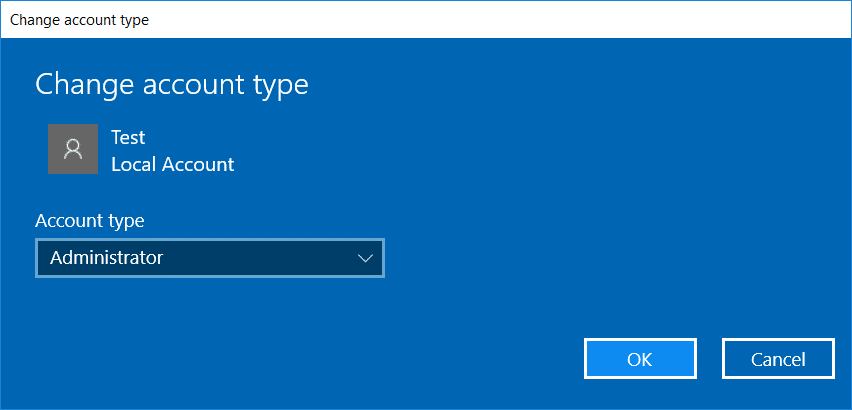
Yöntem 3: Yerel Kullanıcı Hesabını Kaldırma
Yerel bir kullanıcı hesabını silmek istemeniz durumunda aşağıdaki adımları uygulamanız yeterlidir.
1. Ayarlar'ı açmak için Windows Tuşu + I'e basın ve ardından Hesaplar'a tıklayın .

2.Şimdi sol taraftaki menüden Aile ve Diğer Kullanıcılar'a tıklayın.
3.Ardından, kaldırmak istediğiniz Hesap adına tıklayın ve Kaldır düğmesine tıklayın.
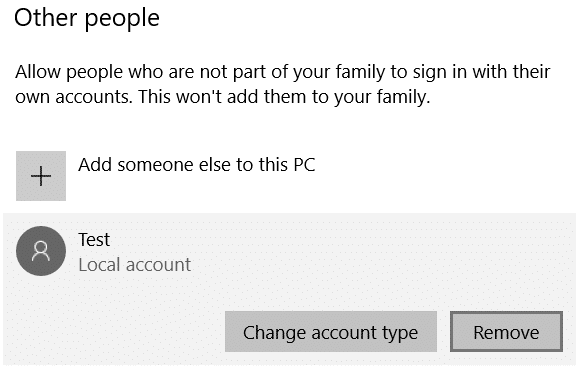
Not: Bir kullanıcı hesabını sildiğinizde, ilgili tüm veriler silinecektir. Bu nedenle, o kullanıcı hesabının verilerini güvence altına almak istiyorsanız, bir yedek almanız gerekir.

Yöntem 4: Bir Microsoft Hesabını Yerel Kullanıcı Hesabına Dönüştürün
Cihazınızda Microsoft hesabınızla oturum açtıysanız, aşağıdaki adımları kullanarak isterseniz yerel bir kullanıcı hesabına dönüştürebilirsiniz:
1. Windows aramasında Ayarlar'ı arayın ve üzerine tıklayın.

2. Ayarlar uygulamasının altındaki Hesaplar bölümüne tıklayın .

3. Sol bölmeden Bilgileriniz bölümüne tıklamanız gerekir .
4.Burada bunun yerine yerel bir hesapla oturum aç seçeneğine tıklamanız gerekir .

5. Microsoft hesabınızın parolasını girin ve İleri'ye tıklayın .
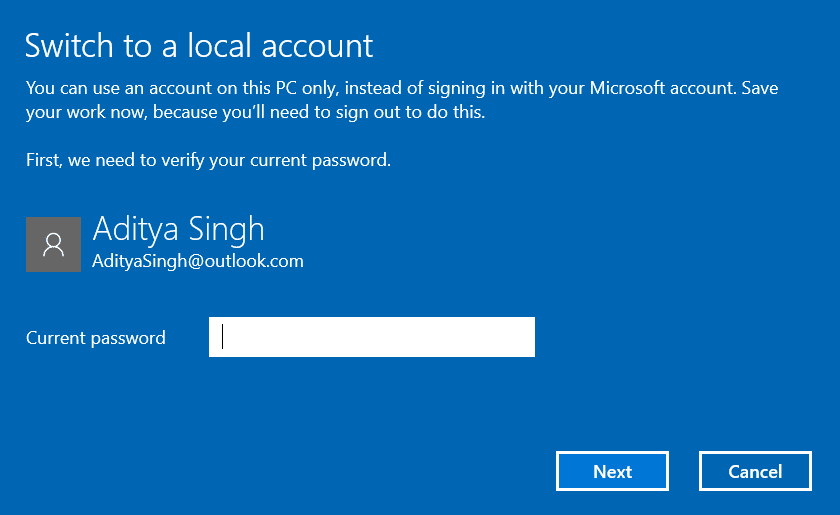
6. Şimdi Parolayı Girmeniz ve Parola ipucu da dahil olmak üzere parolayı yeniden girmeniz ve ardından İleri'ye tıklamanız gerekecektir .
7.Finally, tıklayın Kayıt dışarı ve Bitiş seçeneği.
Artık az önce oluşturduğunuz yerel kullanıcı hesabına kolayca giriş yapabilirsiniz. Ancak, yerel kullanıcı hesabınızla OneDrive uygulaması, e-postalarınızı otomatik olarak eşitleme ve diğer tercihler gibi özelliklerden yararlanamayacağınızı unutmayın. Yerel bir hesap kullanmanın kendi artıları ve eksileri vardır. Çoğu durumda, Microsoft hesabı olmayan arkadaşlarınıza veya akrabalarınıza cihazınıza erişim izni verirken yalnızca yerel bir hesap oluşturmalısınız. Umarım, hesaplarınızı oluşturmak, silmek ve dönüştürmek için yukarıda verilen ayrıntılı yöntemleri izleyerek işinizi halledebileceksiniz.
Tavsiye edilen:
Umarım bu makale yardımcı olmuştur ve artık Windows 10'da kolayca Yerel Hesap Oluşturabilirsiniz , ancak bu eğitimle ilgili hala herhangi bir sorunuz varsa , bunları yorum bölümünde sormaktan çekinmeyin.
https://www.youtube.com/watch?v=CtGZBDaLJ50 Instagram tuhaf bir canavar. Her ne kadar son derece kullanıcı dostu olsa da bazı yönleri sizi başvurmaya yöneltecek
Facebook Messenger'ı çok kullanıyorsanız, arkadaşlarınızla aranızdaki mesajları yanlışlıkla silmiş olabilirsiniz. Belki de bunu yapmaya çalışıyordun
Canva, acemi tasarımcılara olağanüstü bir deneyim sunma konusunda başarılıdır. Tasarımlarınıza hangi unsurları dahil etmek isterseniz isteyin, sürükleyip bırakmanız yeterlidir.
LinkedIn kendi sitesinde 27 dili desteklemektedir. Kayıt sırasında seçtiğiniz ülkede kullanılan birincil dil, LinkedIn'in varsayılan profilini belirler
Çerezler, cihazınıza kaydedilen ve web sitesi ziyaretleriniz hakkında bilgi içeren küçük veri paketleridir. Bu verilerin saklanması siteler olarak uygun olabilir
Birkaç dakika işlem yapılmadığında Mac'lerinin masaüstünde düz siyah bir ekranın açılmasını istemeyenler için bir ekran ayarlama seçeneği mevcuttur.
Her şeyi bilen bilim adamlarının Dünya'nın yuvarlak olduğu konusunda yanıldığını kanıtlamak için ne kadar ileri gidersiniz? Çoğu düz dünyacı için görüş ayrılığının boyutu çok fazla
Bakın, bazen yanlış şeyi yüklemek kolaydır. Bir keresinde bu sitedeki telefon galerisine neredeyse komik bir köpek resmi yüklüyordum. başkası da mümkün
Videolarda görsel hikaye anlatımını geliştirmek istediğinizde, kare hızını veya bir dizi görüntünün süreklilik içinde görünme hızını ayarlamak,
Google Keep'te not yazmak, geleneksel kalem ve kağıt yöntemine göre bir gelişme olsa da, daha sağlam olması nedeniyle yavaş yavaş kullanımdan kaldırılıyor.
Güncelleme: Eğer Civ 4 oynadıysanız, oyunun muhteşem açılış temasına aşina olacaksınız – Baba Yetu (bununla ilgili bir videoyu daha aşağıda bulabilirsiniz). İyi haberler,
AirTag'lerin nasıl şarj olduğunu merak ediyorsanız cevap basit: Şarj etmiyorlar. AirTag'ler şarj edilemeyen CR2032 pillerle çalışır. AirTag'ler bunun üzerinde çalışır
Animasyonlu ifadeler, bir Twitch yaratıcısının izleyicileriyle etkileşimini artırmaya yardımcı olur. Neyse ki karmaşık yazılım tasarımlarına ve derinlemesine teknolojiye ihtiyacınız yok
Önceden ayarlanmış temalar, Google Slayt sunularının kurulumunu kolaylaştırır ancak bazen temanın rengi aklınızdaki gibi olmayabilir. Sununuzun bir özelliği varsa
Lyft sürücüleri ve yolcularının yolculukları iptal etmek istemelerinin birçok nedeni var. Yolcular için sürücünün daha uzun sürmesi söz konusu olabilir.
Tek başına isim size temelleri anlatır. Gigabit LTE, teorik maksimum indirme hızının bir gigabit hızına ulaştığı bir mobil geniş bant standardıdır
Video düzenleme artık profesyonel video editörlerine özgü bir beceri değil. Artık karmaşık yazılımlar kullanmadan büyüleyici videolar oluşturabilirsiniz
Minecraft'ın sonsuz yaratıcı seçenekleri onun en iyi özelliklerinden biridir. Ancak modlar neredeyse her şeyi kişiselleştirebildiğinde nereden başlayacağınızı bilmek zor.
Çizim yapmak iPad ile yapabileceğiniz en heyecan verici şeylerden biridir. Ancak çizim yapmanıza yardımcı olacak bir uygulamaya ihtiyacınız var. Mevcut çizim uygulamalarının çoğu,
VLC tam ekran modu, ekrandaki dağınıklığı ortadan kaldırarak size sinematik bir deneyim sunar. Bu şekilde, pop-up'lar nedeniyle dikkatiniz dağılmadan art arda izleyebilirsiniz


















